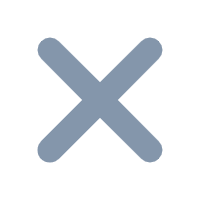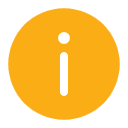1. 概述
1.1 版本
| FineBI服务器版本 | App 版本 | 功能变更 |
|---|---|---|
| 6.0 | 11.0 | - |
1.2 应用场景
部分用户出于安全性考虑,希望账号只能一处登录,帆软提供单一登录的设置。
1.3 功能简介
用户可在数据决策系统的「登录」Tab 页下,开启「单一登录」按钮,实现账号只在一处登录的效果。
注1:目前的方式,同一台机器上不同的浏览器,也同样被视为多处登录。
注2:单一登录开启时,App 和 Web 互不影响,但不允许有两个 App 或者两个浏览器同时登录的情况。
2. 操作步骤
2.1 后登录踢出先登录
1)管理员登录FineBI系统,点击「管理系统>系统管理>登录」,开启「单一登录」按钮,选择「后登录踢出先登录」,如下图所示:

2)如果账号在 A 电脑登录后,再到 B 电脑登录,那么 A 电脑的用户会被踢出。
提示「您的账号已在其他平台登录,如非本人操作,为确保账号安全建议重新登录并立即修改密码」。
点击「确定」后,退出FineBI系统,回到登录页,如下图所示:

3)移动端报错「您很久未操作,登录已超时,请重新登录」。如下图所示:

2.2 已登录禁止再登录
1)管理员登录FineBI系统,点击「管理系统>系统管理>登录」,开启「单一登录」,选择「已登录禁止再登录」,如下图所示:

2)如果账号在 A 电脑登录后,再到 B 电脑登录将无法登录。
提示「您的账号已在其他平台登录,如非本人操作,为确保账号安全建议立即修改密码」。如下图所示:

3)移动端报错「您的账号与其他设备登录,如非本人操作,密码可能已泄露,请重置密码」。如下图所示: